Was ist eine WordPress-Sitemap?
Bei einer WordPress-Sitemap handelt es sich um eine Website-Datei in XML-Format, die eine Liste aller URLs enthält, die von Suchmaschinen indexiert werden sollen. Der wesentliche Zweck einer XML-Sitemap ist es, Suchmaschinen beim effizienteren Crawlen deiner Website zu helfen.
So sieht das ungefähr aus:
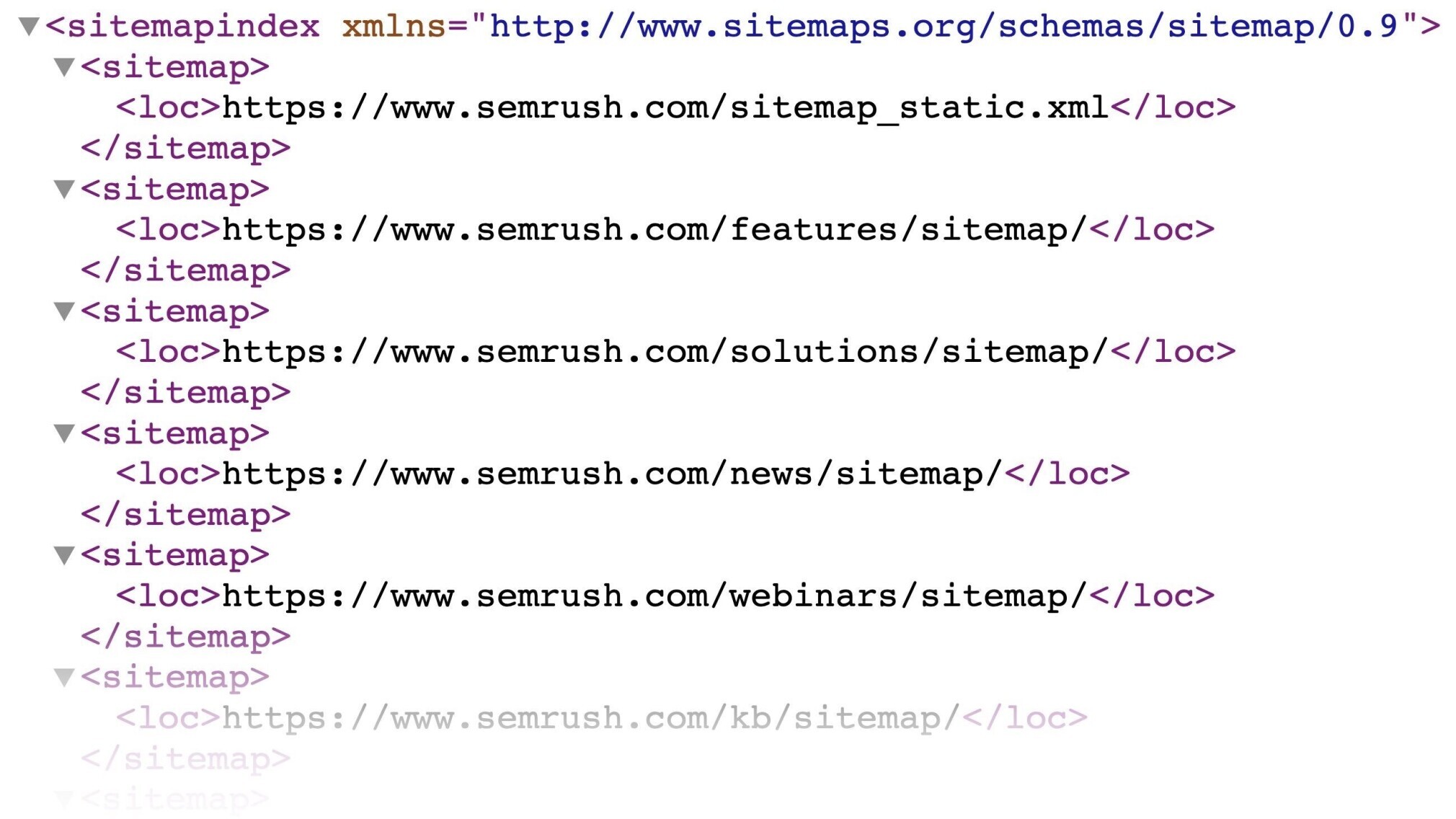
Jede WordPress-Website erstellt automatisch eine XML-Sitemap für dich. Du kannst auch deine eigene Sitemap erstellen.

Benötige ich eine XML-Sitemap?
Eine Sitemap ist zwar nicht erforderlich, ist aber eine bewährte SEO-Methode, weil sie die Crawlbarkeit deiner Website verbessert.
Die Crawlbarkeit einer Website ist ein wesentlicher Aspekt der technischen SEO. Wenn Suchmaschinen deine Website nicht durchsuchen können, können sie sie nicht indexieren. Und wenn sie sie nicht indexieren, weisen sie ihr keinen Rang zu.
Eine XML-Sitemap ist also besonders wichtig für Folgendes:
- Websites, die neu sind oder nicht über viele Backlinks verfügen
- Websites mit sehr vielen Seiten (mehr als 500)
- Websites mit vielen Mediendateien (wie Bildern und Videos)
- Websites mit schwacher interner Verlinkung (aber hier gilt nicht entweder/oder – du solltest sowohl über eine XML-Sitemap als auch gute interne Verlinkung verfügen)
Jede Website kann von einer XML-Sitemap profitieren. Auch wenn man von Links und Crawlbarkeit einmal absieht, können Sitemaps zusätzliche Informationen für Suchmaschinen-Crawler enthalten. So wie das Datum, an dem die Seite zum letzten Mal aktualisiert wurde.
Finde mehr zu Sitemaps in unserem umfangreichen Leitfaden zu Sitemaps heraus.
Erstellt WordPress eine XML-Sitemap?
Ab Version 5.5 erstellt WordPress automatisch eine grundlegende Sitemap für deine Website. Einsehen kannst du sie unter:
https://www.yourdomain.com/wp-sitemap.xml Die WordPress-Sitemap wird auch immer aktualisiert, wenn du eine Seite veröffentlichst oder aktualisierst.
Die standardmäßige WordPress-XML-Sitemap verfügt aber nur über eine primitive Funktionalität. Deswegen erstellen viele WordPress-Website-Besitzer eine Sitemap mit einem Plug-in.
1. WordPress-Sitemap (mit einem Plug-in) erstellen
Du kannst deine eigene WordPress-Sitemap mit einem WordPress-Sitemap Plug-in erstellen. Es gibt zwei Arten von Plug-ins, mit denen du eine Sitemap erstellen kannst:
- All-in-One-SEO-Plug-ins
- Spezialisierte Sitemap-Plug-ins
Wir stellen eine detaillierte Anleitung dazu zur Verfügung, wie du mithilfe von zwei beliebten Stellvertretern dieser zwei Kategorien eine XML-Sitemap erstellen kannst: Yoast SEO und XML Sitemaps.
Sitemap mit dem Yoast-SEO-Plug-in erstellen
Yoast SEO ist das beliebteste All-in-One-SEO-Plug-in. Es umfasst viele SEO-Grundlagen für deine WordPress-Website.
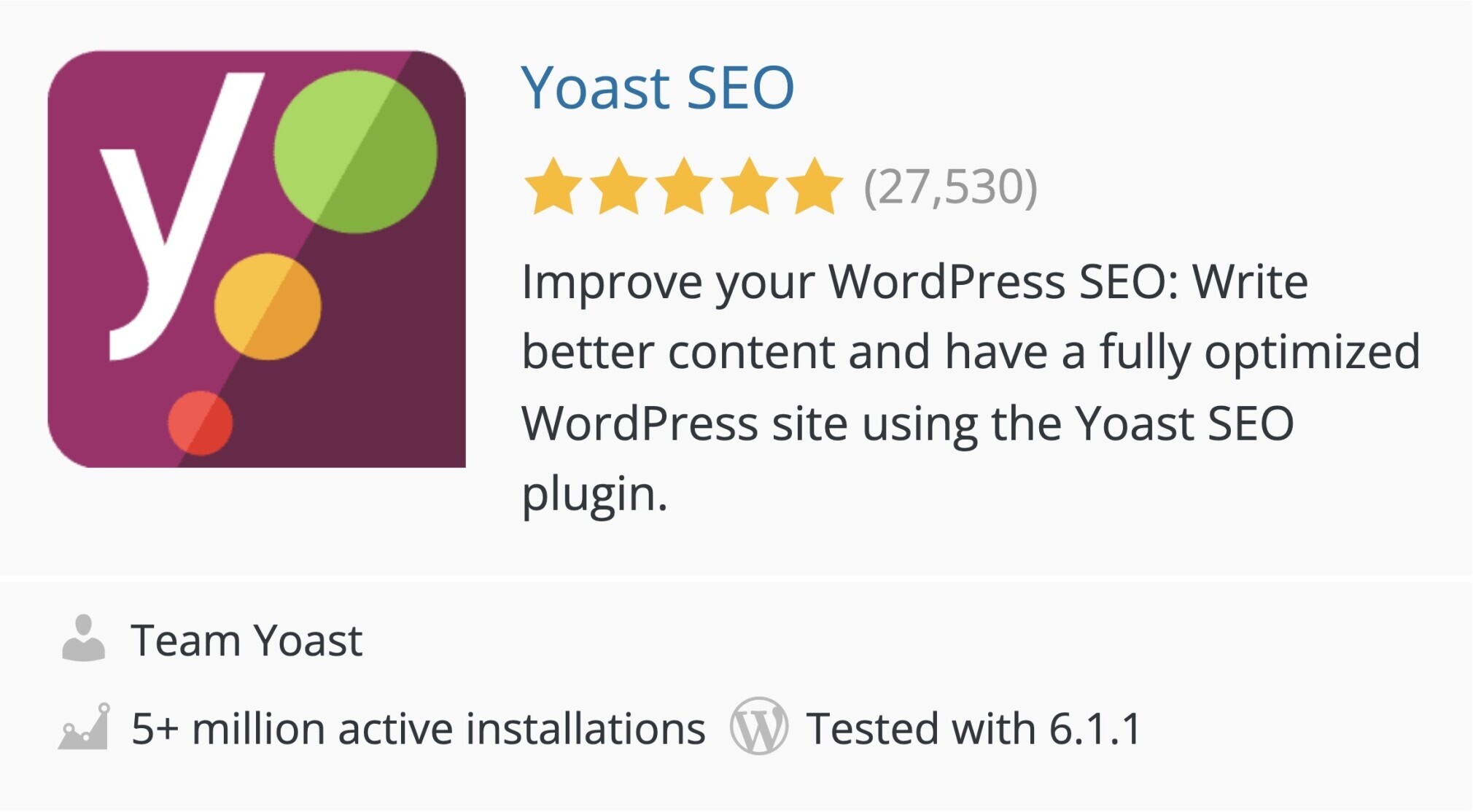
(Wenn du zurzeit kein SEO-Plug-in verwendest, kannst du dir unseren Leitfaden zu WordPress-SEO ansehen, der eine detaillierte Beschreibung dazu bietet, wie man Yoast installiert und die Ersteinrichtung vornimmt.)
In Bezug auf WordPress-XML-Sitemaps ist die Einrichtung schon komplett, wenn du das Plug-in installiert hast. Es erstellt die Sitemap automatisch für dich.
Um deine Sitemap anzusehen, gehst du zu deinen Yoast-SEO-Einstellungen im Menü links in deinem WordPress-Dashboard.
Dann klickst du auf General. In der Registerkarte Features scrollst du nach unten und suchst nach XML sitemaps.
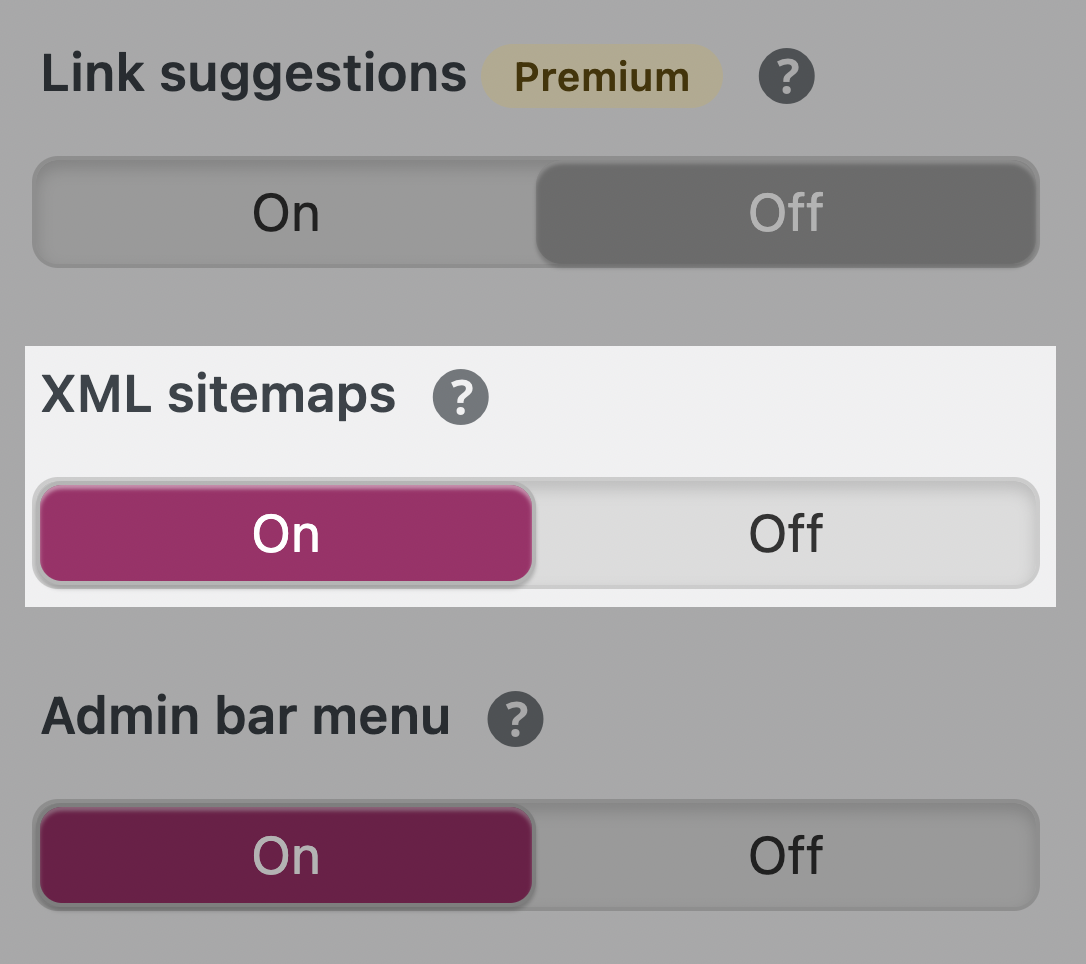
Nachdem du das kleine Fragezeichensymbol daneben angeklickt hast, kannst du auf den Link See the XML sitemap klicken. Deine Sitemap erscheint in einer neuen Registerkarte.
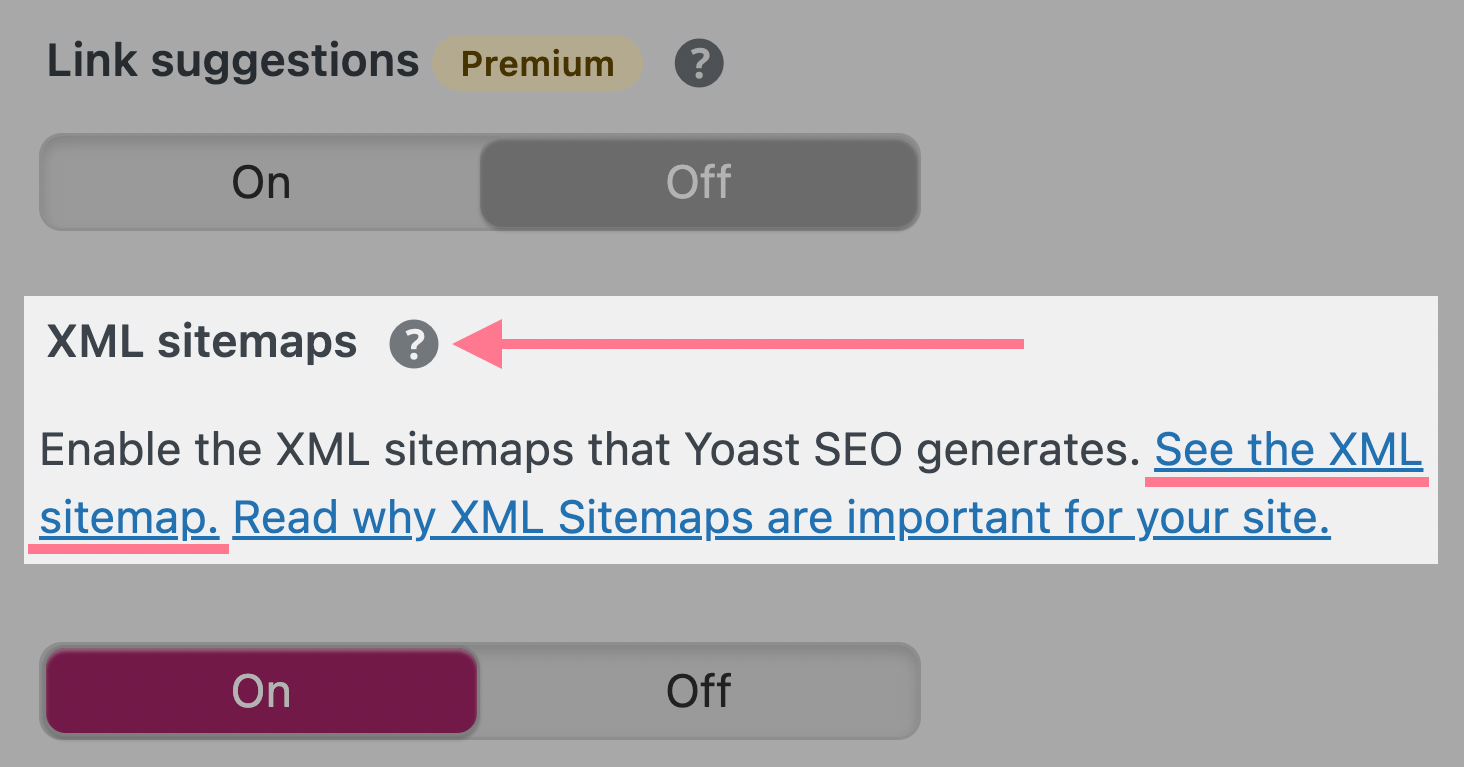
Das sieht dann so aus:
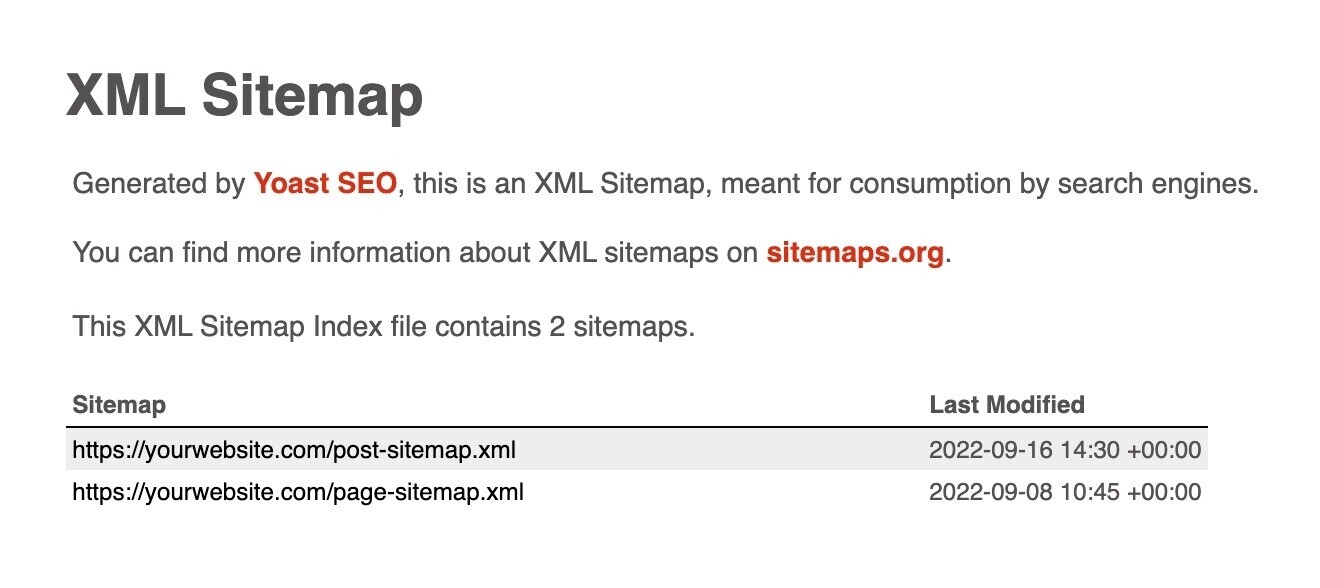
Wie du sehen kannst, teilt Yoast SEO deine Sitemap in mehrere Sitemaps für verschiedene Arten von Inhalt auf. Standardmäßig gibt es separate Sitemaps für Posts und Seiten.
So sieht eine detaillierte Ansicht einer Sitemap für einen WordPress-Post aus:
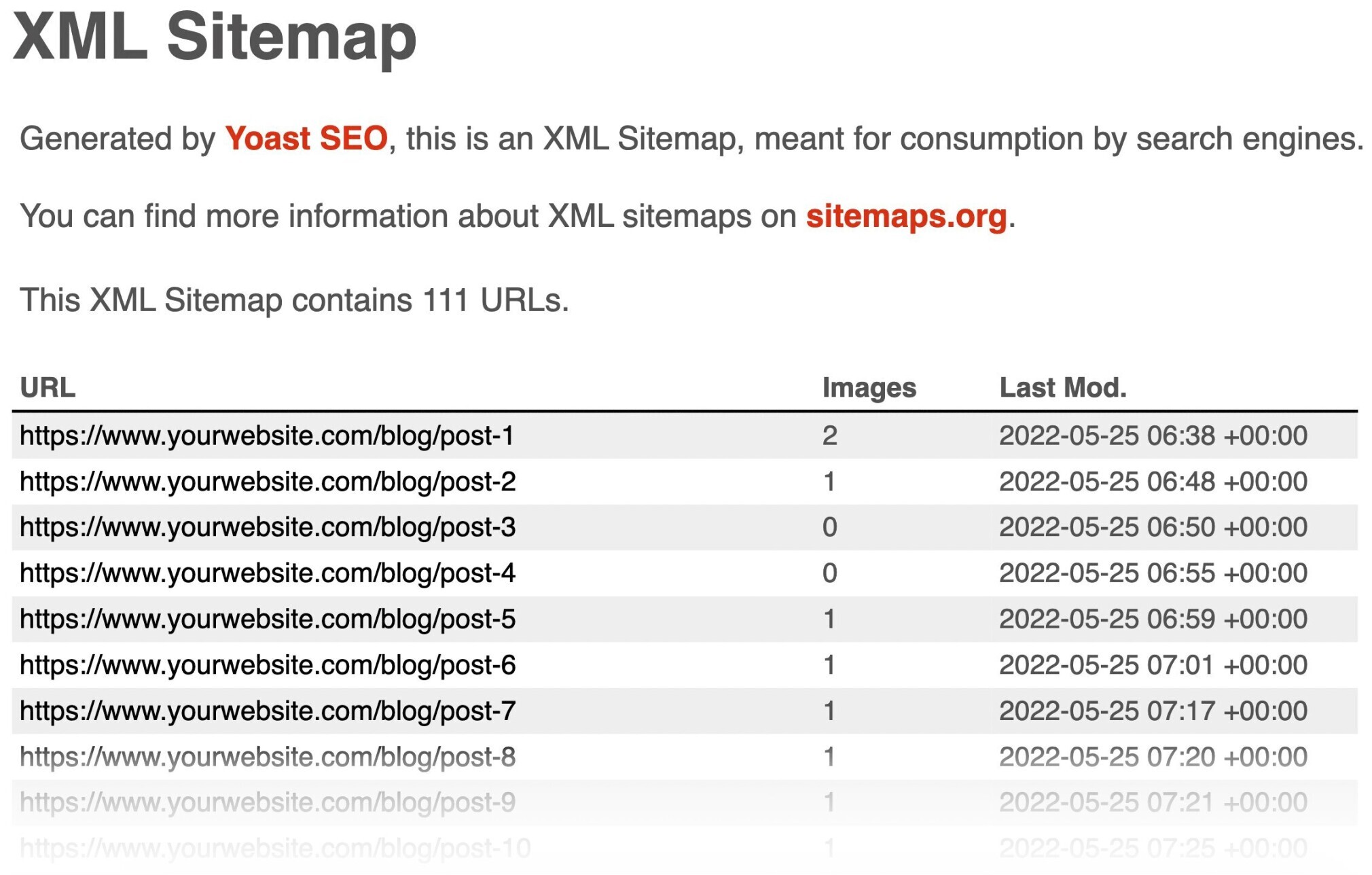
Das Plug-in befolgt auch andere bewährte Sitemap-Verfahren:
- Es fügt einen Link zu deiner XML-Sitemap in der Datei robots.txt hinzu
- Es teilt größere Sitemaps in kleinere auf (z. B. eine Seiten-Sitemap, eine Post-Sitemap, eine Kategorie-Sitemap usw.)
- Es entfernt automatisch noindex-Seiten von der Sitemap (wenn du nicht möchtest, dass Google eine Seite indexiert, muss sie auch nicht in der Sitemap enthalten sein)
Sitemap mit dem XML-Sitemaps-Plug-in erstellen
Das Plug-in XML Sitemaps ist eine kostenlose und einfache Methode, eine XML-Sitemap für WordPress zu erstellen. Es gibt auch Suchmaschinen Bescheid, wenn neue Seiten hinzugefügt oder geändert wurden.
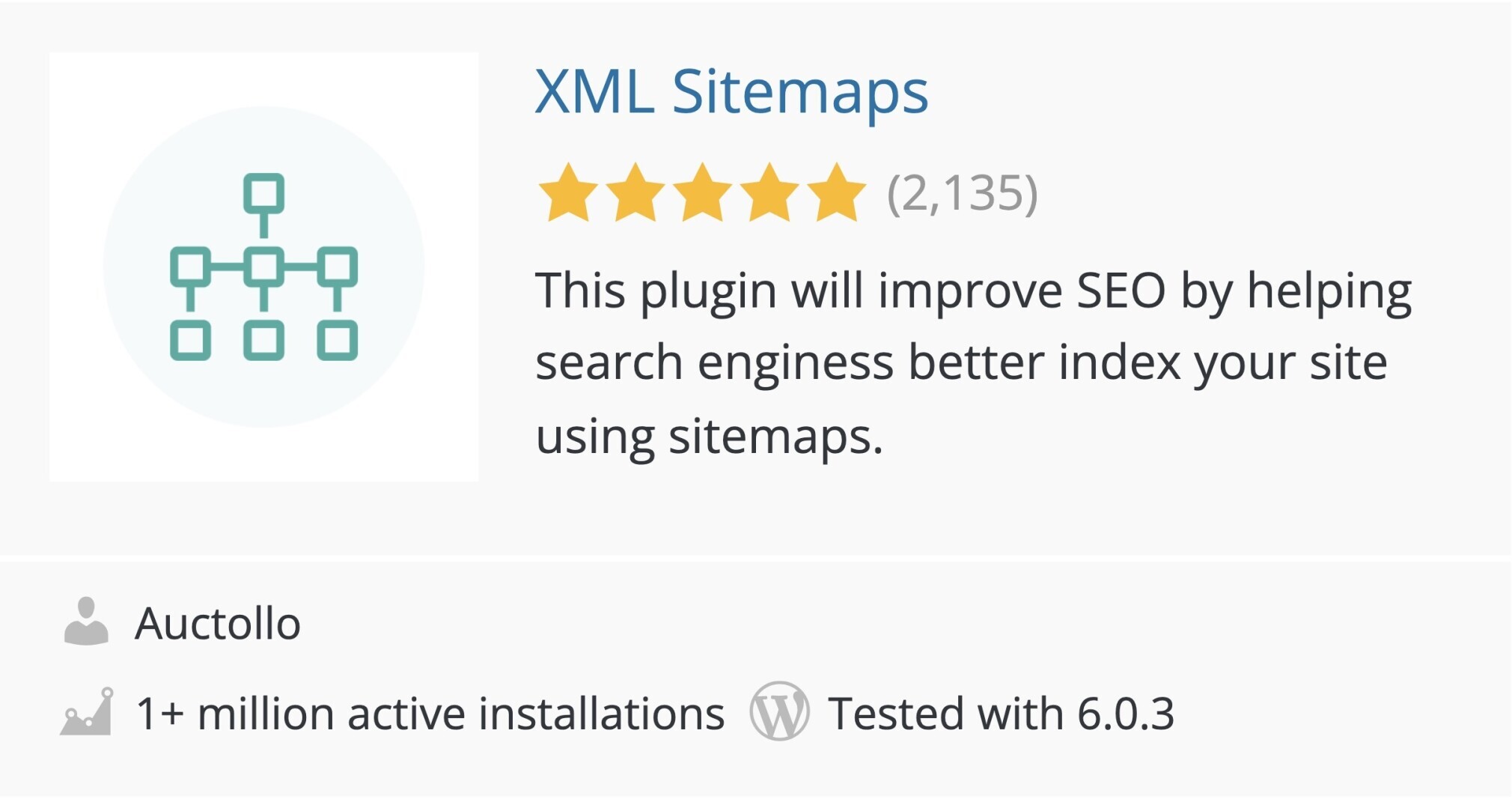
Wenn du das Plug-in installiert hast, erstellt es automatisch die Sitemap.
Die Einstellungen befinden sich unter Settings → XML-Sitemap.
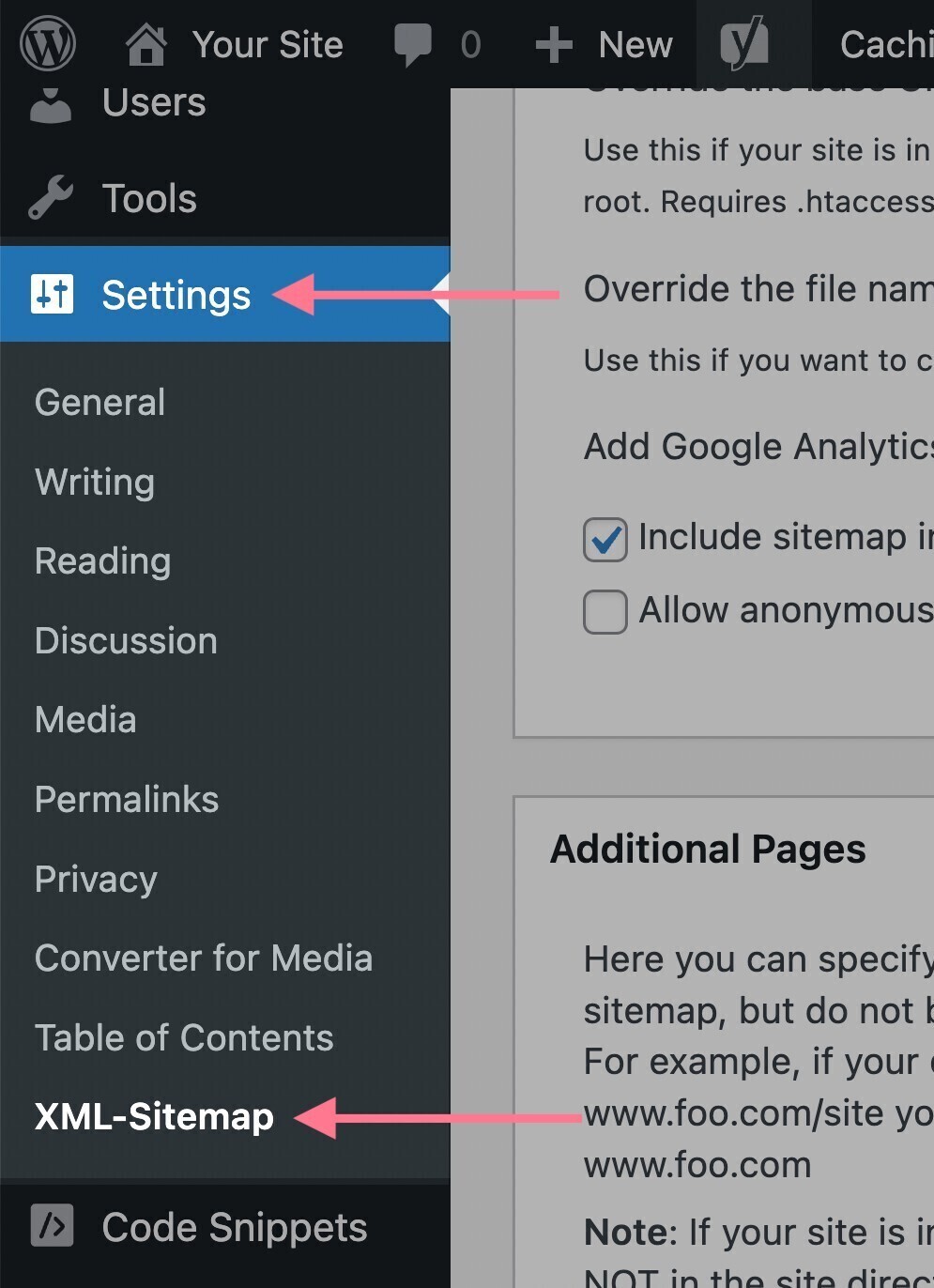
Du musst keine Änderungen vornehmen, wenn du dir nicht sicher bist. Die Standardeinstellungen sind in den meisten Fällen ausreichend.
Um deine Sitemap anzusehen, klickst du einfach den Link oben im Dashboard des Plug-ins an (über Settings).
Die Sitemap wird unter https://yourdomain.com/sitemap.xml zu finden sein.
Das sieht dann so aus:

2. Deine WordPress-Sitemap prüfen
Das Erstellen deiner Sitemap in WordPress ist der erste Schritt. Dann musst du sicherstellen, dass sie auch funktioniert.
Dazu kannst du einen Website-Crawler wie das Semrush-Tool Site Audit verwenden.
Hinweis: Wir befassen uns hier nicht mit den Details zum Einrichten eines Audits, aber du kannst dir diesen Einrichtungsleitfaden ansehen, um deinen ersten Durchlauf (Crawl) zu starten.
Wenn deine Website gecrawlt wurde, kannst du unter Probleme die einzelnen Fehler der Website durchgehen.
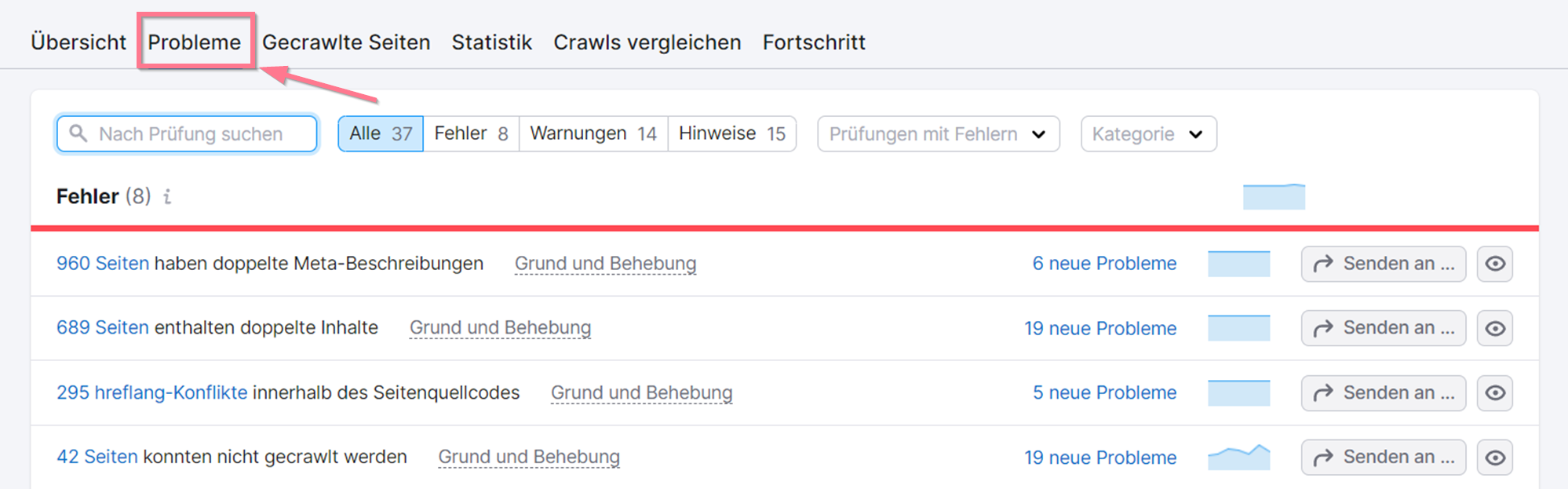
Nutze die Suchfunktion, um jegliche Sitemap-Fehler anzusehen. Das Site Audit Tool hebt jeden Fehler hervor und weist ihm nach seiner Priorität eine Kategorie zu.
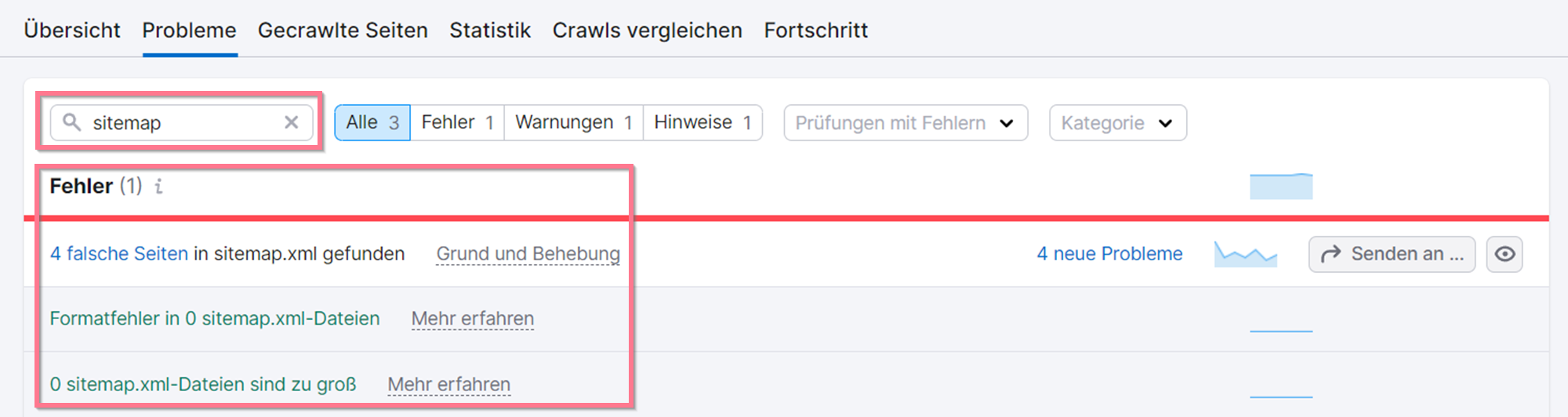
Es folgen einige Beispiele zu möglichen Sitemap-Problemen:
- Deine Sitemap konnte nicht ermittelt werden
- Deine Sitemap hat Formatfehler
- Deine Sitemap enthält Seiten mit Fehlern
- Deine Sitemap-Datei ist zu groß
Wenn ein Sitemap-Problem ermittelt wurde, kannst du einfach den Link Grund und Behebung anklicken. So kannst du das Problem besser verstehen und du bekommst Empfehlungen zur Behebung.
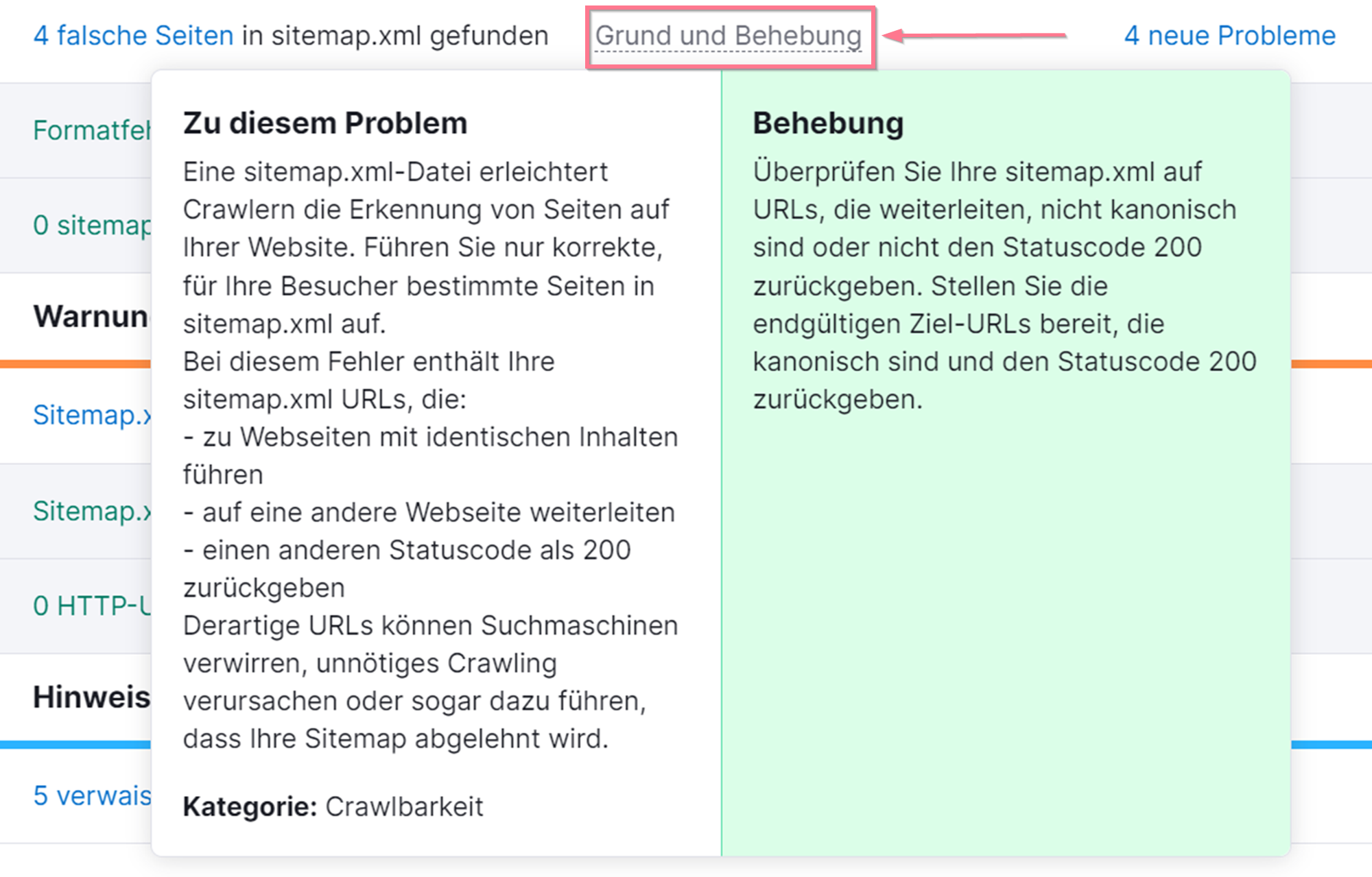
Um mehr zum allgemeinen technischen Zustand deiner Website zu erfahren, kannst du unseren Leitfaden zum Durchführen eines technischen SEO-Audits lesen.
3. WordPress-Sitemap bei Google einreichen
Wenn du deine Sitemap erstellt hast, reiche sie bei Google ein. Das ist zwar nicht unbedingt notwendig, aber es kann den Prozess des Entdeckens und Crawlens deiner Website durch Google beschleunigen.
Öffne zunächst deine Google Search Console.
Falls du noch kein Konto hast, kannst du einfach die Schritte in unserem Leitfaden zur Google Search Console befolgen.
Um deine Sitemap einzureichen, öffnest du den Bericht Sitemaps. Dieser befindet sich unter Indexierung links im Menü.
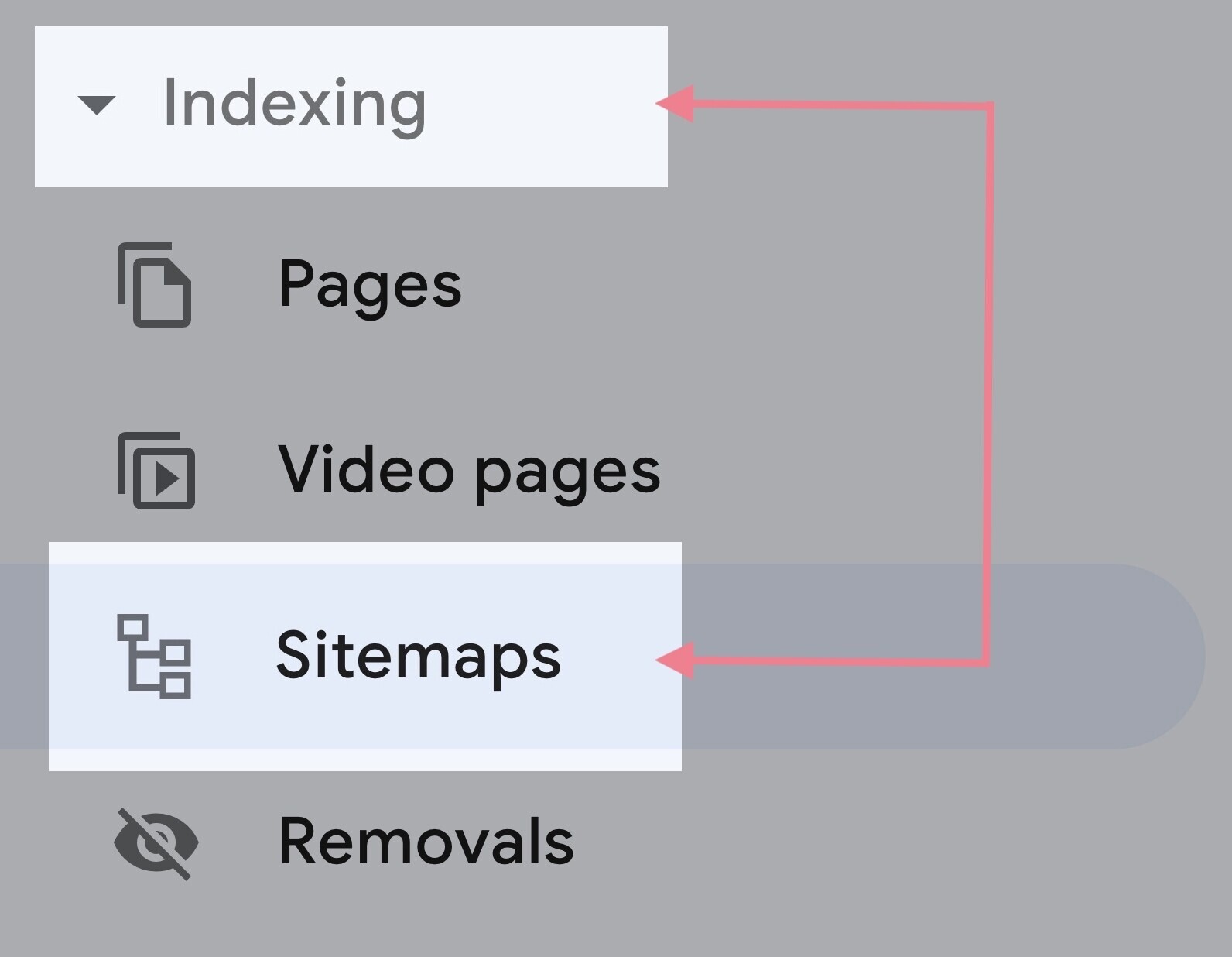
Dort kannst du die URL deiner Sitemap eingeben und Senden anklicken.
Hinweis: Du solltest die URL deiner XML-Sitemap sehen können, indem du /sitemap.xml am Ende deiner Domain hinzufügst.
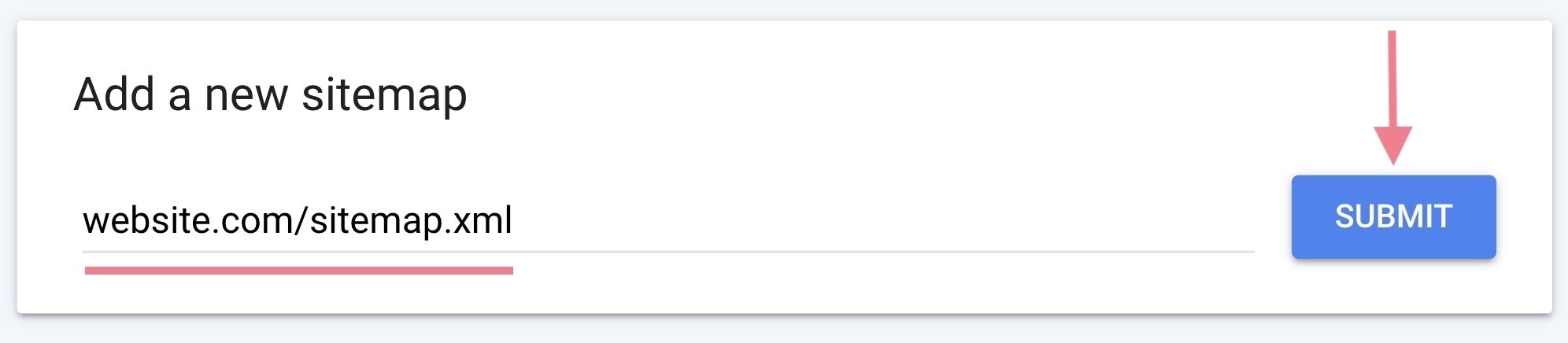
Es kann mehrere Tage dauern, bis Google deine Sitemap verarbeitet. Nach Indexierung sollte der Sitemap-Bericht den grünen Status Erfolgreich anzeigen.
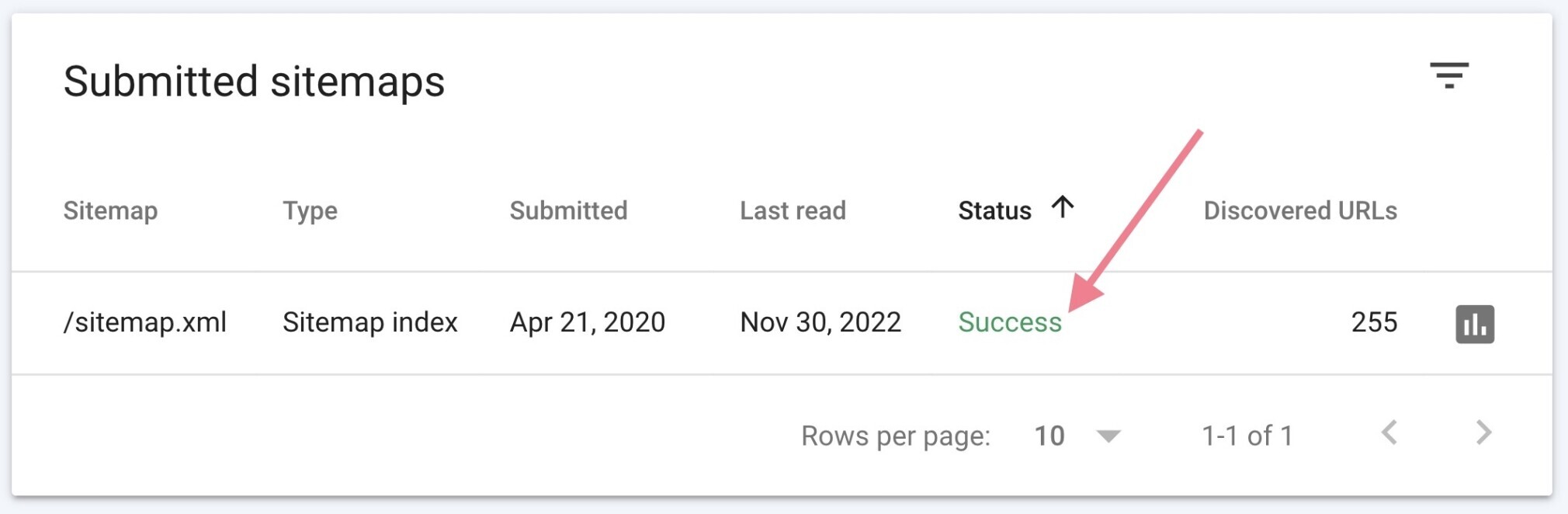
Wenn du die standardmäßige WordPress-Sitemap oder eine mithilfe eines Plug-ins erstellte Sitemap verwendest, sollten keine Probleme auftreten.
Sollte Search Console dennoch Probleme finden, kannst du diese Anweisungen befolgen, um sie zu beheben.
Fragen und Antworten
Aktualisiert WordPress Sitemaps automatisch?
Ja. Ganz gleich, ob du die Sitemap von WordPress oder eine mithilfe eines Plug-ins erstellte Sitemap verwendest, wird die Sitemap jedes Mal automatisch aktualisiert, wenn du einen neuen Post oder eine neue Seite erstellst.
Wie füge ich eine Sitemap zu WordPress ohne Plug-ins hinzu?
Deine WordPress-Installation erstellt automatisch eine Sitemap für dich. Du musst gar nichts tun. Diese Sitemap ist jedoch recht einfach. Aus diesem Grund kannst du ein Plug-in verwenden, um eine verbesserte XML-Sitemap zu erstellen.
Was ist das beste Sitemap-Plug-in für WordPress?
Es gibt verschiedene tolle kostenlose WordPress-Sitemap-Plug-ins. Du kannst ein All-in-One-Plug-in benutzen (wie Yoast SEO, All in One SEO oder Rank Math) oder ein Plugin, das speziell der Erstellung von Sitemaps dient (wie XML Sitemaps).
Ist eine Sitemap für SEO notwendig?
Eine Sitemap ist nicht notwendig. Sie hat sich jedoch bewährt. Außerdem dauert es nur ein paar Minuten, eine zu erstellen, und da du von einer Sitemap nur profitieren kannst, empfehlen wir dringend, dir die Mühe zu machen.
Woher weiß ich, dass meine Sitemap richtig funktioniert?
Um deine Sitemap zu überprüfen, siehst du dir einfach den Bericht Sitemaps in der Google Search Console an. Oder du benutzt ein SEO-Audit-Tool (wie Site Audit), mit dem du jegliche Probleme in Bezug auf deine WordPress-Sitemap, wie auch andere technische SEO-Probleme, suchen und beheben kannst.
